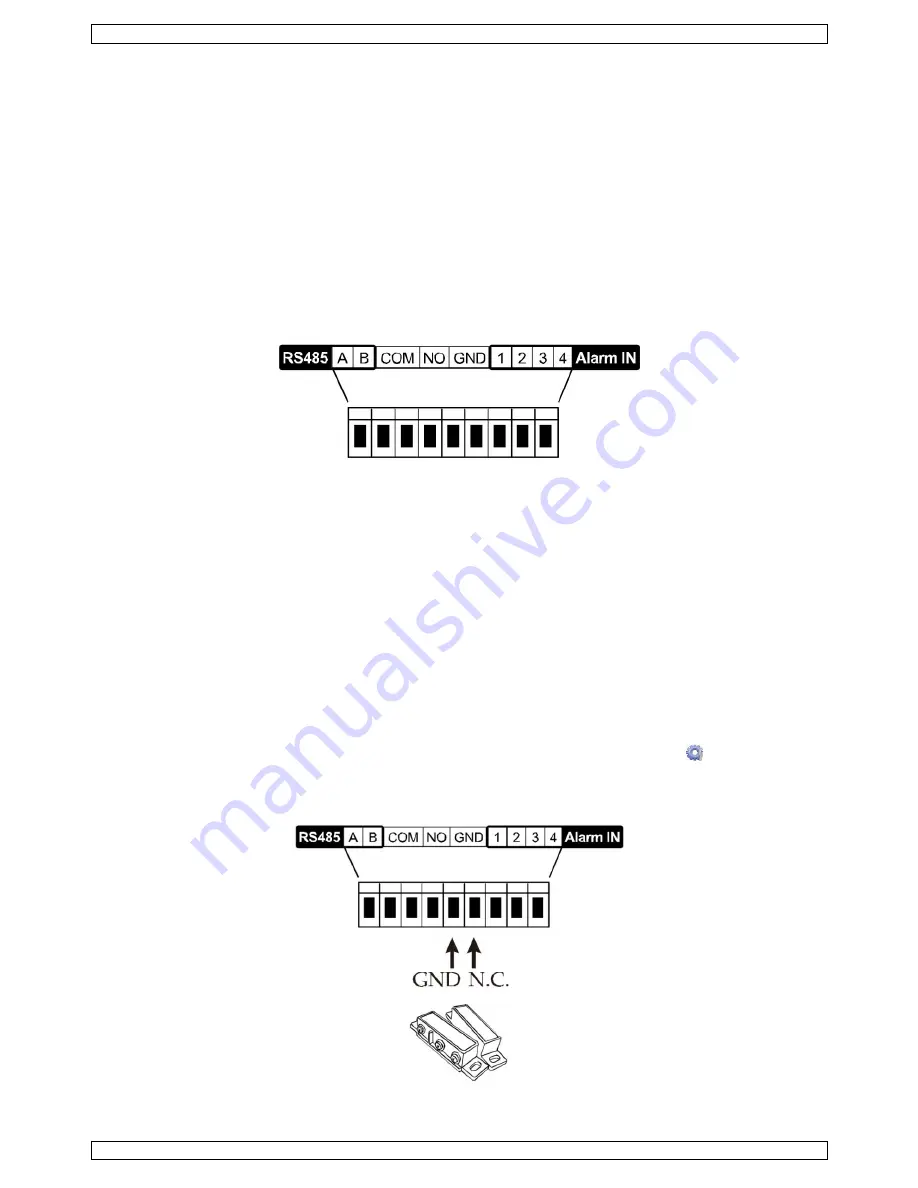
CCTVPROMT1
V. 01 – 25/02/2016
101
©Velleman nv
4.
Klicken Sie mit der rechten Maustaste, um den Zoom-Modus zu verlassen.
Bemerkung:
Sie müssen den Zoom-Modus verlassen, bevor Sie andere DVR-Funktionen verwenden können.
10.
Push Video-Konfiguration
10.1
PIN-Belegung
Dieser DVR kann Meldungen an mobile Geräte (z.B. iPhone, iPad, und Android Mobilgeräte) senden, wenn ein
Alarm ausgelöst wird (Push Video). Nur einige Alarm-In-Pins unterstützen diese Funktion aber.
Es gibt verschiedene Methoden, um Alarmsensoren für Push Video anzuschließen:
über den Push Video ALARM IN-Anschluss
über den externen I/O-Port.
Push Video ALARM IN-Anschluss
Es befindet sich einen Push Video ALARM IN-Anschluss auf der Rückseite des DVR. Siehe nachfolgende Liste für
die Pin-Belegung , die Push Video und die entsprechenden Videokanäle unterstützt.
Einen Alarmsensor anschließen
Verbinden Sie den Alarmsensor (z.B. Magnetkontakte) mit dem Push Video ALARM IN-Anschluss oder den I/O-
Pins, die Push Video unterstützen (Rückseite des Gerätes).
10.2
Konfiguration
Bevor Sie Push Video programmieren, beachten Sie, dass:
das DVR-System eingestellt ist, wie beschrieben in
Anschluss und Konfiguration
.
der DVR mit Internet verbunden ist und die externe Zugangskonfiguration beendet ist. Stellen Sie den
DDNS-Service im folgende Menü ein: ADVANCED CONFIG – NETWORK – DDNS; Stellen Sie den Port im
folgenden Menü ein: ADVANCED CONFIG – NETWORK – WAN; Stellen Sie die Portweiterleitung (Port
Forwarding) im Router ein.
die EagleEyes-App auf Ihrem iPhone®, iPad® oder Android®-Gerät installiert ist.
Für weitere Einzelheiten, siehe
Mobile Überwachung über EagleEyes
.
Um Push Video zu konfigurieren:
1.
Klicken Sie mit der rechten Maustaste, um das Hauptmenü anzuzeigen und wählen Sie
(ADVANCED
CONFIG) > NOTIFY.
2.
Stellen Sie GUARD auf ON.
3.
Konfigurieren Sie den Alarmsensor (normal offen oder normal geschlossen).
















































